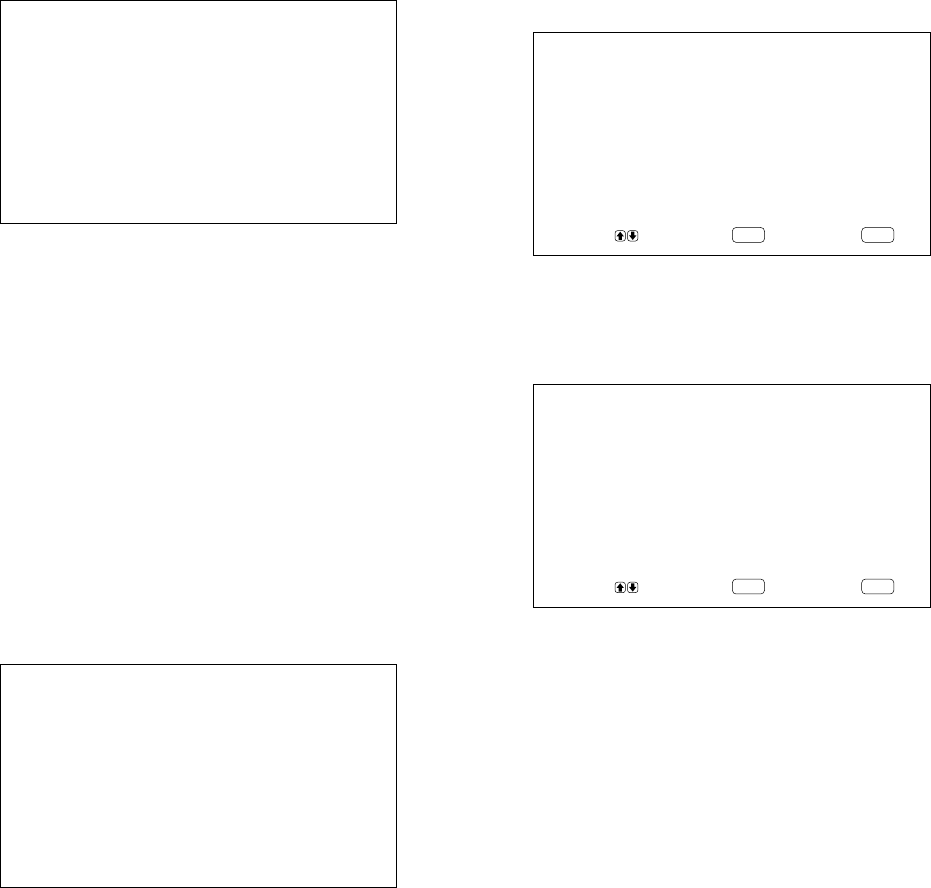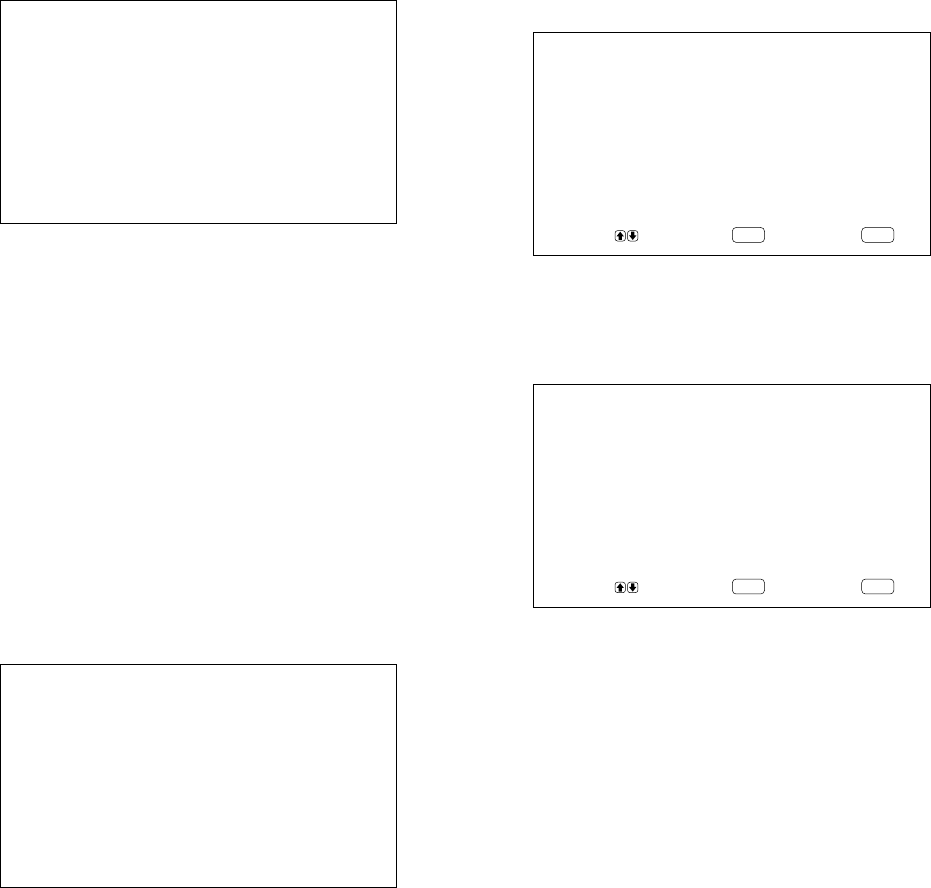
26 (FR)
7 Appuyez sur les touches M/m pour
redimensionner l’image.
M: pour agrandir la taille verticale
m: pour réduire la taille verticale
La taille verticale de l’image est affichée à l’écran
dans la plage allant de MIN (–50) à MAX (+50).
La valeur par défaut est 00.
8 Appuyez sur ENT.
Le menu TAILLE IMAGE réapparaît.
Réglage de la position de l’image
1 Dans le menu TAILLE IMAGE, appuyez sur les
touches M/m pour déplacer le curseur (B) sur
“DEPL H” et appuyez sur ENT.
Le menu suivant apparaît à l’écran du moniteur.
DEPL H : 00
2 Appuyez sur les touches M/m pour décaler
l’image.
M: pour décaler l’image vers la droite
m: pour décaler l’image vers la gauche
La position horizontale de l’image est affichée à
l’écran dans la plage allant de MIN (–50) à MAX
(+50). La valeur par défaut est 00.
3 Appuyez sur ENT.
Le menu TAILLE IMAGE réapparaît.
4 Appuyez sur les touches M/m pour déplacer le
curseur (B) sur “DEPL V” puis appuyez sur ENT.
Le menu suivant apparaît à l’écran du moniteur.
DEPL V : 00
5 Appuyez sur les touches M/m pour décaler
l’image.
M: pour décaler l’image vers le haut
m: pour décaler l’image vers le bas
La position verticale de l’image est affichée à
l’écran dans la plage allant de MIN (–50) à MAX
(+50). La valeur par défaut est 00.
6 Appuyez sur ENT.
Le menu TAILLE IMAGE réapparaît.
Restauration de la taille et de la
position originales de l’image
1 Dans le menu TAILLE IMAGE, appuyez sur les
touches M/m pour déplacer le curseur (B) sur
“REINITIAL” et appuyez sur ENT.
Le menu suivant apparaît à l’écran du moniteur.
ENTER
MENU
REINITIAL : NON
SELECT REGLER F IN
2 Appuyez sur les touches M/m.
“NON” devient “OUI”.
ENTER
MENU
REINITIAL : OUI
SELECT REGLER F IN
3 Appuyez sur ENT.
La taille et la position originales de l’image sont
restaurées.
Pour annuler la fonction de réinitialisation aux valeurs
par défaut, appuyez sur MENU puis sur ENT.
Redimensionnement et positionnement de l’image